来源:炯宜软件园 更新:2023-11-25 03:05:55
用手机看
作为一名苹果MacBook Air用户,你可能会遇到需要截屏的情况。无论是为了保存重要信息、分享有趣内容,还是记录问题以便向客服寻求帮助,掌握正确的截屏技巧都是必不可少的。本文将向你介绍三种简单又实用的截屏方式。
1.使用键盘快捷键进行全屏截图

在MacBook Air上,你可以通过按下组合键Shift + Command +3来进行全屏截图。按下这组合键后,系统会自动将当前屏幕的内容保存为一个PNG格式的图片文件,并将其保存在桌面上。你可以随时访问桌面,查看和使用这个截图文件。
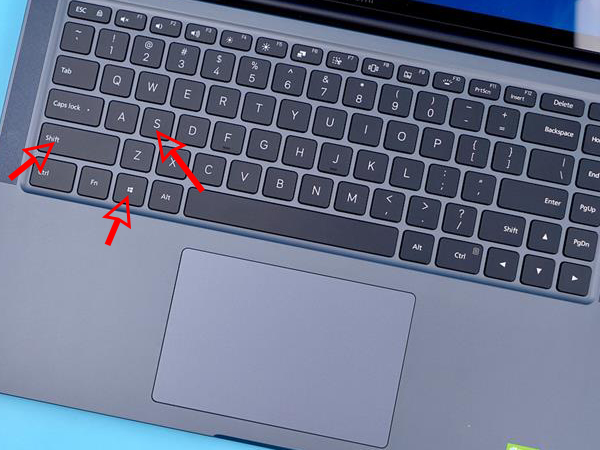
2.使用键盘快捷键进行选区截图
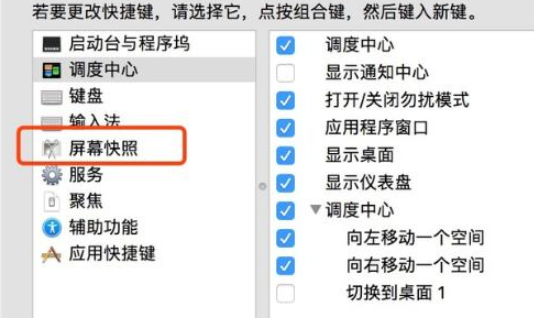
除了全屏截图,MacBook Air还支持选区截图。按下组合键Shift + Command +4后,你会发现鼠标光标变成一个十字准心。此时,你可以点击并拖动鼠标来选择你想要截取的区域。当你释放鼠标按钮时,系统会自动将所选区域的内容保存为一个PNG格式的图片文件,并将其保存在桌面上。
3.使用预览应用进行截图
除了使用键盘快捷键,MacBook Air还提供了更多灵活的截屏方式。你可以打开“应用程序”文件夹,找到并点击“预览”应用。在预览应用中,点击“文件”菜单,选择“从截。